Az Nvidia In-Game Overlay engedélyezése vagy letiltása
Az Nvidia (Nvidia)GeForce Experience számos előnnyel jár, beleértve az Nvidia játékon belüli átfedést is. Ez a funkció lehetővé teszi a játék sugárzásának megkezdését, az azonnali visszajátszásokat és a játékmenet rögzítését egyetlen gombnyomással.
Az Nvidia játékon belüli átfedése azt is lehetővé teszi, hogy menet közben módosítsa az Nvidia GPU(Nvidia GPU) beállításait, hogy optimális teljesítményt érjen el a játékban, függetlenül attól, hogy meg akarja-e verni a magas pontszámot, vagy megnyerni egy szoros Overwatch játékot. (Overwatch.)Ez az útmutató megmutatja, hogyan nyithatja meg az Nvidia játékon belüli fedvényét, és hogyan oldhatja meg a lehetséges problémákat.

Az Nvidia In-Game Overlay engedélyezése(How to Enable The Nvidia In-Game Overlay)
Az átfedés a legtöbb játékkal működik, de ehhez először telepítenie kell a GeForce Experience programot. (GeForce Experience)Sok modern rendszer, köztük a Windows 10 és a Windows 11 , előre telepítve van ezzel az alkalmazással, különösen, ha Nvidia grafikus kártyát használnak. Ha azonban le kell töltenie a legújabb verziót, megteheti az Nvidia webhelyéről.(Nvidia website.)
A GeForce Experience(GeForce Experience) telepítése után bármikor megnyithatja az átfedést az Alt + Z megnyomásával . Ezzel számos más funkció is megnyílik. Az Alt(Alt ) + F1 megnyomásával képernyőképet készíthet nyitott fedőfelülettel , vagy az Alt + F2 megnyomásával léphet be Fotó módba(Photo Mode) .
A Fénykép módban(Photo Mode) megváltoztathatja a játék megjelenését a képernyőn, és speciális effektusokkal készíthet képernyőképeket. A játék fölé 3×3-as rácsot helyezhet, vagy különböző szűrőket alkalmazhat a képernyőn megjelenő tartalmakra.

A szűrők olyan opciókat tartalmaznak, mint a Colorblind Mode , amely megkönnyíti a színvakok számára a dolgok megkülönböztetését a játékban. Használhat fekete(Black) - fehér(White) szűrőt vagy Painterly szűrőt is, amely úgy néz ki, mintha ecsetvonásokkal illusztrálták volna a játékot. Ezek a szűrők csak a képernyőképnél maradnak a helyükön; amint kilép a Photo Mode menüből, a játék kinézete visszatér a normál kerékvágásba.
Ha továbbra is a helyükön lévő szűrőkkel szeretné játszani a játékot, itt jön be a harmadik lehetőség: Játékszűrő(Filter) . Ha a fedvényt felhúzta, nyomja meg az Alt + F3 billentyűt a Játékszűrők(Game Filters) megjelenítéséhez . Kiválaszthatja a Fotó módhoz(Photo Mode–along) használt szűrők bármelyikét – néhány új kiegészítő lehetőséggel együtt, például a játékon belüli HUD eltávolításának lehetőségét, és(HUD–and) másképp játszhatja a játékot.
Ez a funkció kisegítő lehetőségeket ad, mivel a színvak játékosok a Colorblind szűrőt használhatják, hogy jobban láthassák a játékot. Hozzáférhet a teljesítménymutatókhoz(Performance) is , amelyekkel mérheti a GPU feszültségét, hőmérsékletét stb. Ne feledje, hogy a fedvény egyes funkcióinak, például az egyéni szűrőknek a használata befolyásolhatja a képkockasebességet.
Az Nvidia Overlay javítása(How to Fix Nvidia Overlay)
Ha úgy találja, hogy nem tudja megnyitni az Nvidia fedvényt, vagy nem válaszol, amikor parancsokat ad ki, több lépést is megtehet a hibaelhárításhoz és a probléma megoldásához.
Indítsa újra a számítógépet(Restart Your PC)
Az első és legegyszerűbb lépés a számítógép újraindítása. Csak néhány percet vesz igénybe, és megoldja a szoftverrel kapcsolatos leggyakoribb problémákat.
Frissítse a GPU illesztőprogramját(Update Your GPU Driver)
Az elavult illesztőprogramok az (Out-of-date drivers)Nvidia átfedéssel kapcsolatos problémák egyik leggyakoribb oka . Az Nvidia(Nvidia) átfedést az illesztőprogramok legújabb verziójára való frissítésével javíthatja .
- Nyissa meg a GeForce Experience alkalmazást.(GeForce Experience.)

- Válassza a Drivers lehetőséget a képernyő tetején.
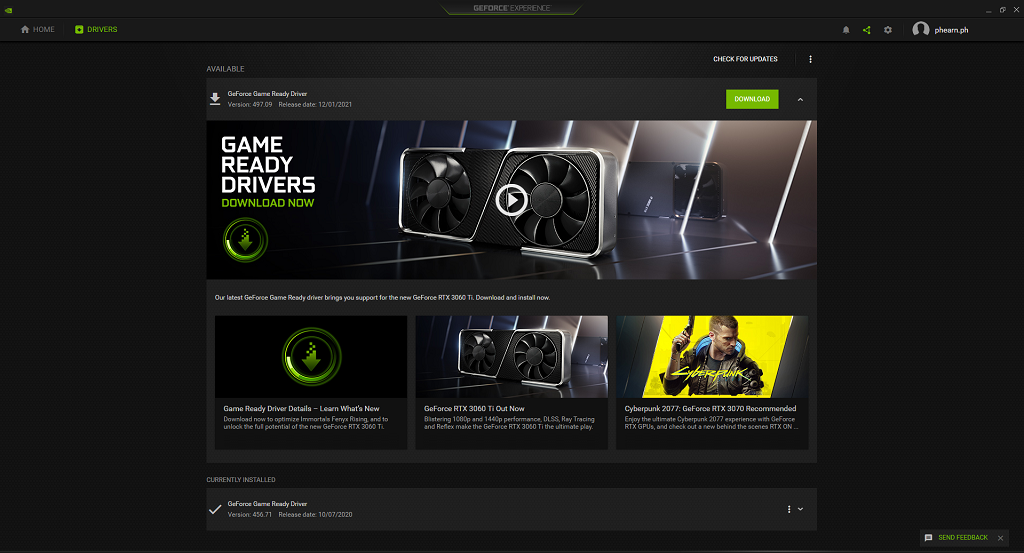
- Válassza a Letöltés(Download ) lehetőséget a képernyő tetején.
A fájl letöltése után előfordulhat, hogy újra kell indítania a számítógépet, mielőtt hatályba lép.
Ellenőrizze a Microsoft Windows frissítéseket(Check For Microsoft Windows Updates)
Ha az illesztőprogramok naprakészek, akkor az Nvidia overlay megnyitásával kapcsolatos probléma magában a Windowsban(Windows) rejlik.
- Nyissa meg a Windows beállításait(Windows Settings) .

- Válassza a Frissítés és biztonság lehetőséget.(Update & Security.)
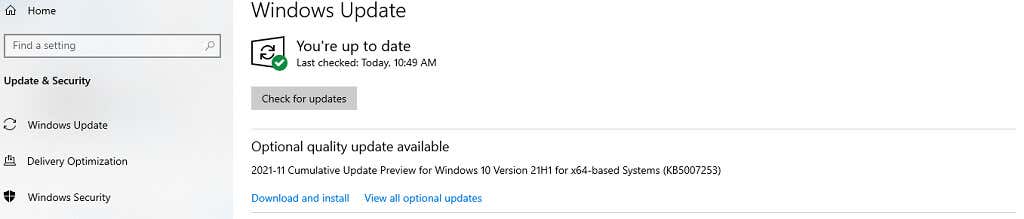
- Válassza a Frissítések keresése lehetőséget.(Check for updates.)
Ha van elérhető frissítés(update available) , a Windows letölti és telepíti azt. Miután ez befejeződött, indítsa újra a számítógépet, és tesztelje még egyszer az Nvidia átfedést.
Futtassa a GeForce Experience programot rendszergazdaként(Run GeForce Experience as Administrator)
Néha előfordulhat, hogy rendszergazdaként kell futtatnia a GeForce Experience programot ,(as an administrator) hogy hozzáférjen a megfelelő működéshez szükséges összes jogosultsághoz.
- Nyissa meg a Start menüt, majd kattintson a jobb gombbal a GeForce Experience -re , és válassza a Továbbiak(More ) > Futtatás rendszergazdaként parancsot.(Run as administrator.)
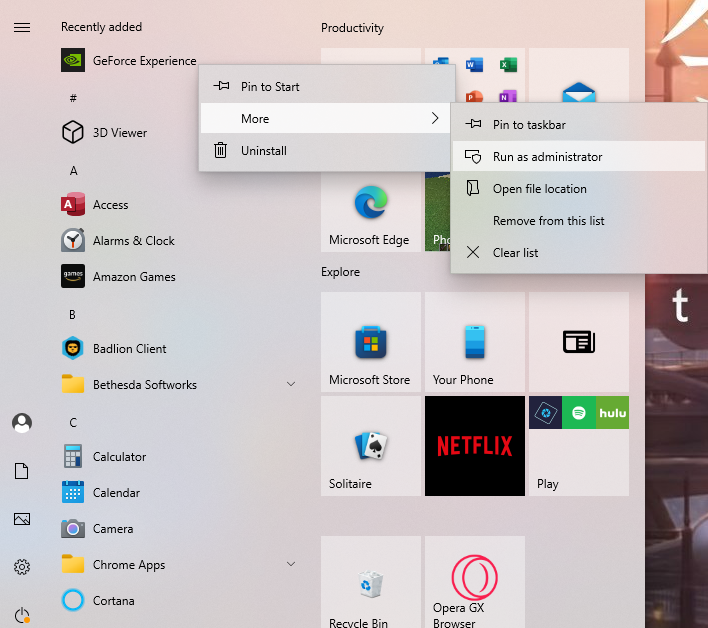
- Megjelenik egy ablak, amely megerősítést kér. Válassza az Igen lehetőséget.(Yes.)
Ha megnyílik a GeForce Experience , indítson el egy játékot, majd nyomja meg az Alt + Z billentyűket a fedőréteg megnyitásához. Ez a módszer csak egyszer futtatja rendszergazdaként, de ha működik, akkor minden alkalommal rendszergazdaként kell futtatnia.
- Válassza a GeForce Experience ikont, és válassza a Tulajdonságok lehetőséget.(Properties.)

- Amikor megnyílik a Tulajdonságok(Properties) menü, válassza a Kompatibilitás(Compatibility ) lapot.

- Válassza a Program futtatása rendszergazdaként(Run this program as an administrator) lehetőséget , majd válassza az Alkalmaz lehetőséget.(Apply.)

Ezzel biztosíthatja, hogy a GeForce Experience minden alkalommal rendszergazdai módban fusson.
Az Nvidia in-game overlay elég könnyen aktiválható és használható, és rengeteg lehetőséget nyit meg a felhasználók előtt. Megváltoztathatja játékélményét egy szűrővel, személyre szabott képernyőképeket készíthet, vagy akár kisegítő lehetőségeket is használhat. Ez egy hasznos program, és ingyenesen letölthető.
Related posts
A Discord játékon belüli fedvényének használata
A játékképek testreszabása az NVIDIA Freestyle játékszűrőivel
Mi az Nvidia Reflex, és engedélyeznie kell?
A legjobb vezetékes és vezeték nélküli játékfejhallgatók
A legjobb mechanikus billentyűzetek játékhoz és munkához Windows 10 PC-hez
Hogyan főzz bájitalokat a Minecraftban
Játékmód beszerzése Androidon
Az 5 legjobb androidos játéktelefon, amelyet érdemes megvenni 2021-ben
Hogyan készítsünk YouTube játékvideókat profi módon
Töltse le a Tencent Gaming Buddy PUBG Mobile emulátort PC-re
Hogyan adhatsz hozzá nem Steam játékokat a Steam könyvtáradhoz
A GBoost használatával növelheti a játék teljesítményét Windows 10 PC-n
Mik azok a Steam baráti kódok és hogyan kell használni őket
Hogyan optimalizáljuk a Windows számítógépet online játékokhoz
Monitor vs TV játékhoz? Van-e legjobb választás?
Mi az a Konami kód és hogyan kell használni?
8 ingyenesen játszható MMORPG 2021-ben
A 6 legjobb, most ingyenesen játszható nyilvános domain videojáték
5 legjobb kontroller PC-s játékokhoz
8 PC-játék nagyszerű történetekkel
